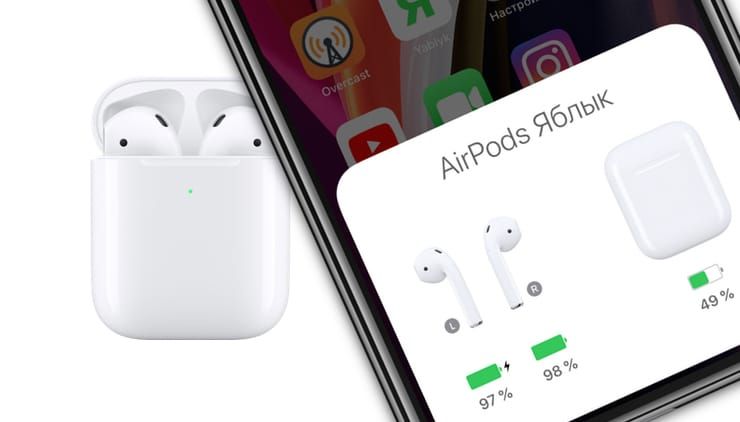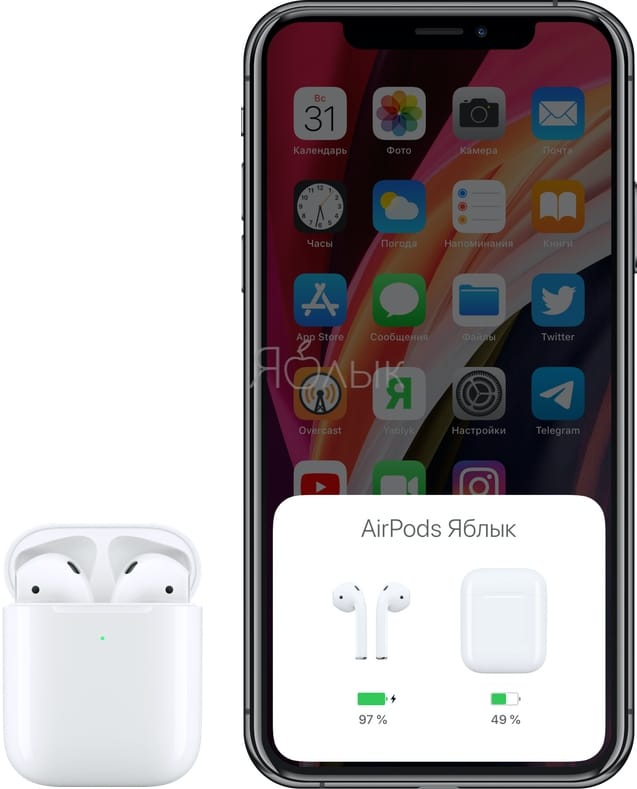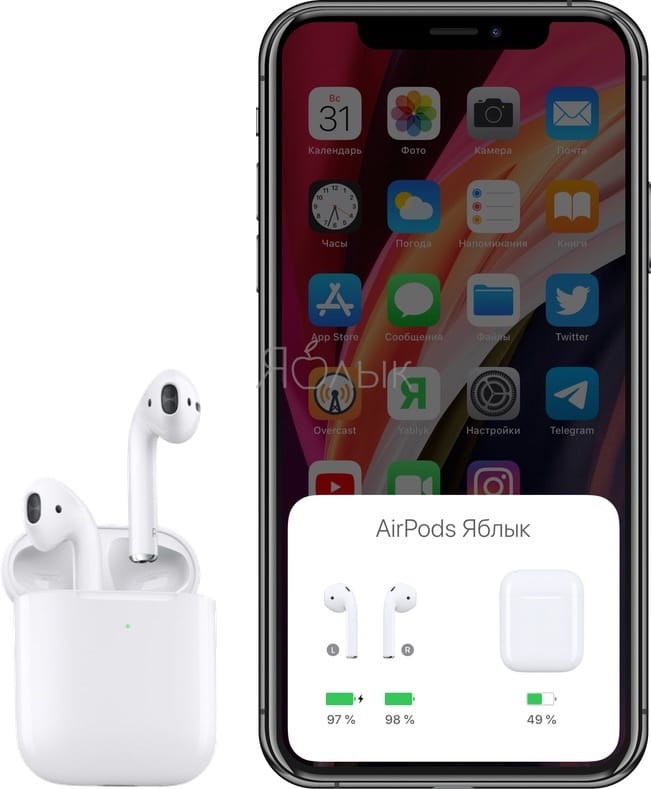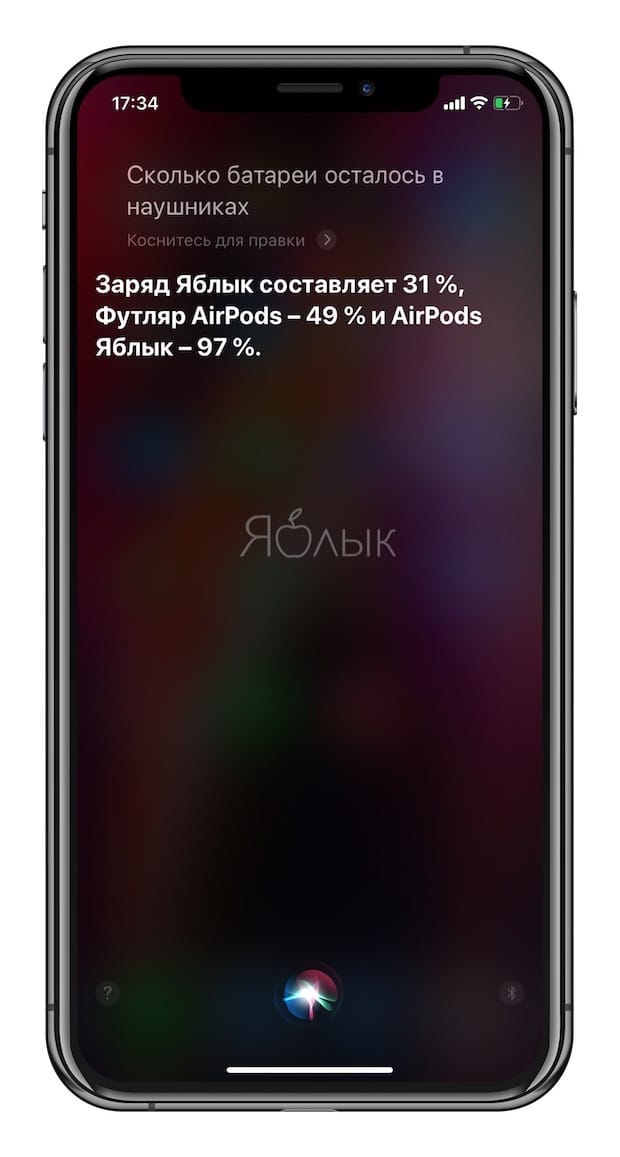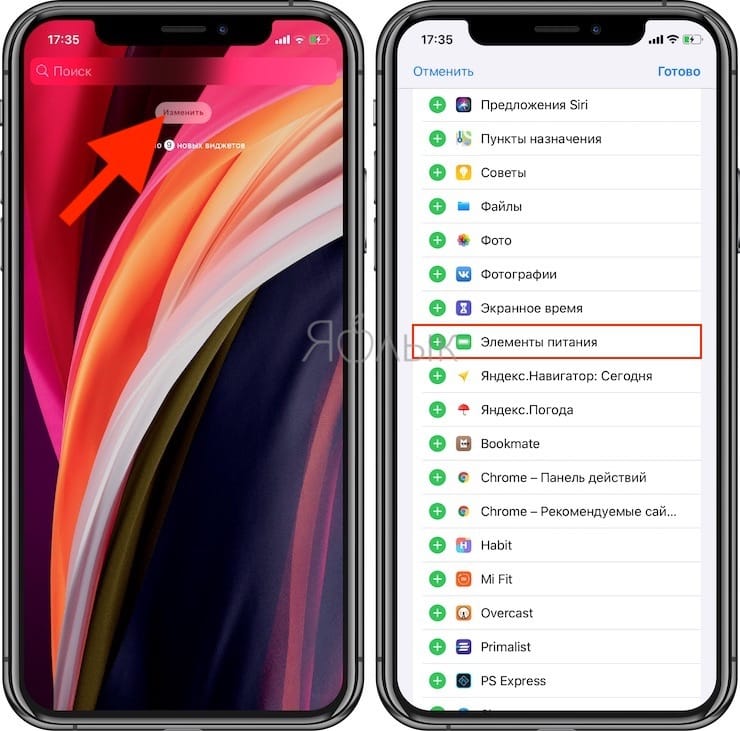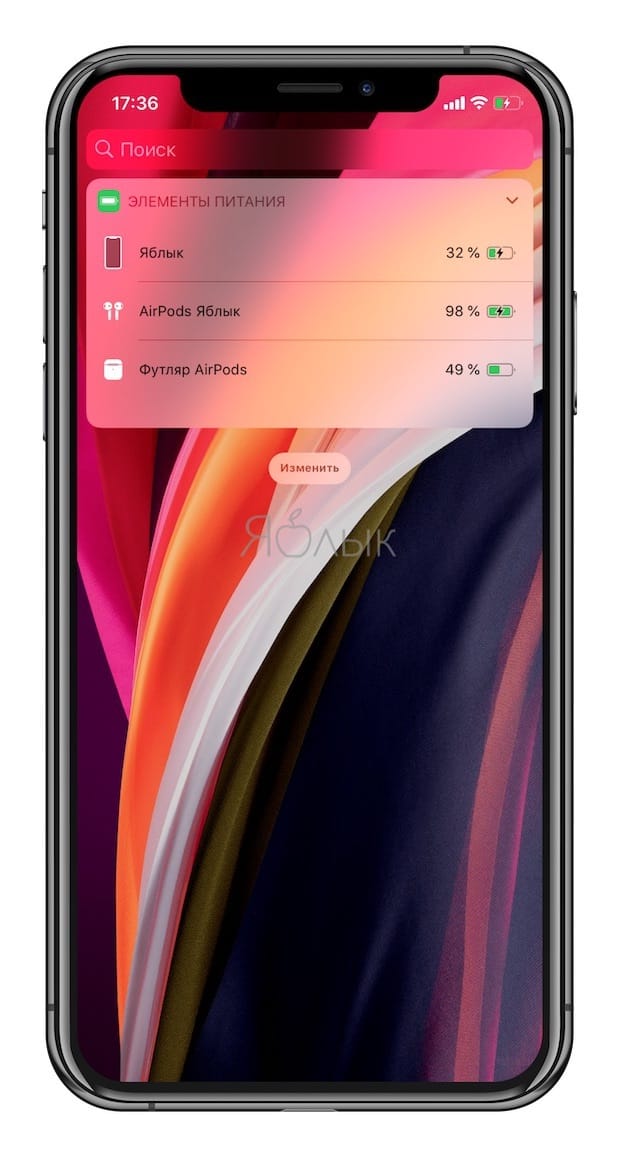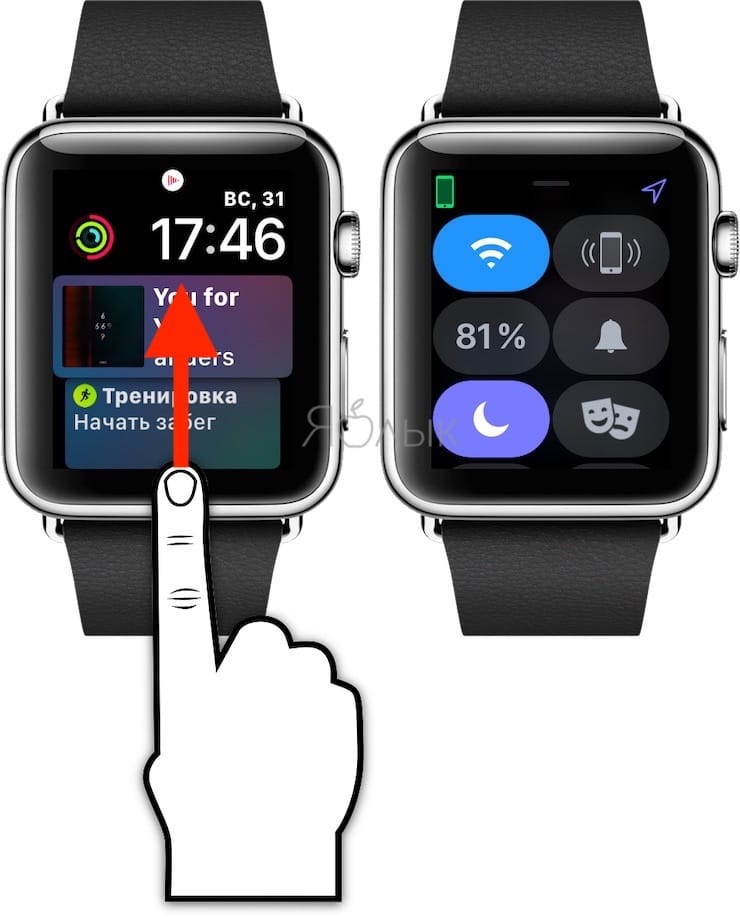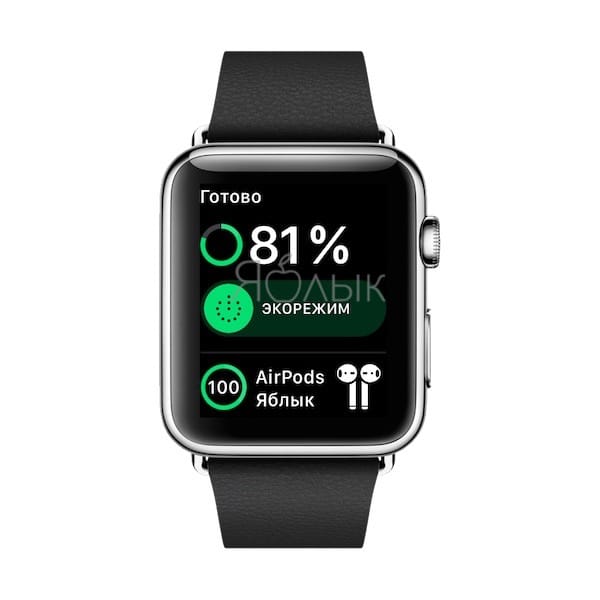- 11 способов проверить заряд батареи на AirPods, AirPods Pro, AirPods Max
- Вариант 1. Откройте чехол (AirPods, AirPods Pro)
- Вариант 2. Нажмите кнопку управления шумом (AirPods Max)
- Вариант 3. Подойдите ближе к своему устройству на iOS (AirPods, AirPods Pro)
- Вариант 4. Подойдите ближе к своему устройству на iOS (AirPods Max)
- Вариант 5. Нажмите кнопку AirPlay (все модели AirPods)
- Вариант 6. Используйте виджет батареи (все модели AirPods)
- Вариант 7. Используйте стороннее приложение для iOS / iPadOS (все модели AirPods)
- Вариант 8. Используйте приложение для Android (все модели AirPods)
- Вариант 9. Спросите Siri (все модели AirPods)
- Вариант 10. Проверьте панель меню Mac (все модели AirPods)
- Вариант 11. Проверьте Apple Watch (все модели AirPods)
- Как проверить заряд AirPods на Айфоне
- Как узнать уровень зарядки AirPods в Айфоне
- Проверка ресурса наушников Аирподс на Android и других устройствах
- Как проверить заряд батареи AirPods на iPhone, iPad, Apple Watch или Mac
- Откройте футляр AirPods возле iPhone или iPad
- Спросите Siri на iPhone или iPad
- Добавьте виджет батареи на iPhone или iPad
- Используйте Пункт управления на Apple Watch
- Используйте ярлык Bluetooth в строке меню на Mac
11 способов проверить заряд батареи на AirPods, AirPods Pro, AirPods Max
Если вы владелец AirPods, то знаете звук постепенно ослабевающих коротких гудков. Он означает, что беспроводные наушники близки к разрядке. Кроме этого звука не совсем понятно, как проверить уровень заряда наушников AirPods, AirPods Pro или AirPods Pro Max. В этой статье мы расскажем, как делается проверка.
Модели AirPods работают с множеством различных устройств и поэтому существует множество способов проверить уровень заряда их батареи. Независимо от того, слушаете ли вы AirPods, AirPods Pro или AirPods Max на своём iPhone, iPad, Mac, Apple Watch или даже на Android, вы всегда можете легко узнать, сколько энергии осталось в ваших беспроводных наушниках.
Вариант 1. Откройте чехол (AirPods, AirPods Pro)
Когда AirPods или AirPods Pro лежат в футляре, можно узнать уровень заряда с помощью встроенной светодиодной подсветки. На обычных AirPods индикатор находится на внешней стороне корпуса, прямо под отверстием крышки. На AirPods Pro вы найдёте его внутри корпуса между AirPods Pro.
Откройте чехол с AirPods или AirPods Pro и увидите один из двух цветов. Зелёный означает, что беспроводные наушники полностью заряжены, жёлтый означает, что они заряжаются. К сожалению, вы не узнаете процент оставшегося заряда батареи, когда цвет жёлтый, но есть другие способы узнать это.
AirPods заряжены/зелёный (слева); AirPods Pro заряжаются/желтый (справа)
Примечание: если вы откроете чехол без AirPods или AirPods Pro внутри, светодиодный индикатор сообщит о состоянии самого чехла. Если он зелёный, чехол полностью заряжен; жёлтый означает, что осталось менее одного полного заряда.
Вариант 2. Нажмите кнопку управления шумом (AirPods Max)
В отличие от AirPods и AirPods Pro, у AirPods Max нет зарядного футляра. Вместо этого в правый наушник встроен светодиод, который также использует зелёный и жёлтый цвета в качестве индикаторов. Индикатор находится рядом с портом зарядки и вы можете увидеть его после нажатия кнопки управления шумом. Значение зависит от того, заряжаете ли вы сейчас AirPods Max или нет.
- Не подключены к источнику питания: индикатор станет зелёным, если уровень заряда наушников составляет не менее 15%. Вы увидите жёлтый цвет, когда батарея заряжена менее чем на 15%.
- Подключены к источнику питания: индикатор становится зелёным, когда наушники заряжены не менее чем на 95%. Жёлтый индикатор загорается, когда наушники заряжены менее чем на 95%.
Вариант 3. Подойдите ближе к своему устройству на iOS (AirPods, AirPods Pro)
Когда вы открываете чехол AirPods или AirPods Pro рядом с iPad, iPhone или iPod touch, на экране появляется окно состояния заряда. Это всплывающее окно показывает процент заряда батареи для левого и правого AirPods или AirPods Pro вместе, а также процент заряда чехла.
Вариант 4. Подойдите ближе к своему устройству на iOS (AirPods Max)
Как и в случае с AirPods и AirPods Pro, вы можете поместить AirPods Max рядом с iPad, iPhone или iPod touch, чтобы увидеть текущий уровень заряда аккумулятора. Если окно состояния заряда не появляется на экране, когда два устройства находятся рядом, нажмите кнопку управления шумом на AirPods Max, которая должна запустить проверку.
Вариант 5. Нажмите кнопку AirPlay (все модели AirPods)
На iOS и iPadOS в окнах «Сейчас воспроизводится» есть значок AirPlay 2 для выбора аудиовыхода. Если вы коснётесь значка, когда к вашему устройству подключены AirPods, AirPods Pro или AirPods Max, увидите на экране процент оставшегося заряда батареи.
Вариант 6. Используйте виджет батареи (все модели AirPods)
Частью новых виджетов домашнего экрана в iOS 14 и iPadOS 14, которые есть и на экране блокировки, является обновлённый виджет батареи. Он показывает процент оставшегося заряда батареи для iPad, iPhone или iPod touch, а также подключенных аксессуаров с поддержкой этой возможности.
- Маленький виджет: кружок окружает ярлык AirPods, AirPods Pro или AirPod Max, а заполненный зелёный цвет представляет собой долю оставшегося заряда. Конкретный процент здесь не отображается, в отличие от другого виджета.
- Средние и большие виджеты: работают так же, как маленький виджет, но показывают и точный процент заряда батареи слева от ярлыков.
Вариант 7. Используйте стороннее приложение для iOS / iPadOS (все модели AirPods)
Методы по умолчанию в iOS и iPadOS для проверки уровня заряда батареи AirPods, AirPods Pro или AirPods Max могут быть недостаточно хороши. Стороннее приложение может обеспечить больше возможностей. Эти специальные приложения, такие как Battery Life, обычно показывают гораздо больше информации о батарее, чем стандартные приложения Apple.
Убедитесь, что приложение показывает уровень заряда AirPods, AirPods Pro или AirPods Max, а не только устройства на iOS или iPadOS. Многие приложения для аккумуляторов в App Store ориентированы только на устройства на iOS или iPadOS.
Вариант 8. Используйте приложение для Android (все модели AirPods)
Если у вас есть устройство на Android, вы не можете использовать ни один из вышеперечисленных методов, применимых к iOS и iPadOS. Помочь смогут приложения для Android. Хотя было бы неплохо, если бы Apple сделала собственное приложение для батарей для Android, эти варианты тоже справляются со своей задачей.
Такие приложения, как AirBattery, PodAir и MaterialPods, могут показать уровень заряда батареи ваших левых и правых AirPods, AirPods Pro или AirPods Max, а также зарядного футляра. Вы даже можете установить виджет на главном экране, чтобы проверять время автономной работы, не открывая приложение.
Вариант 9. Спросите Siri (все модели AirPods)
Независимо от того, слушаете ли вы AirPods, AirPods Pro или AirPods Max на iPad, iPhone, iPod touch, Mac (macOS Sierra и новее) или даже на Apple Watch, вы можете попросить Siri сообщить, какой у аккумулятора уровень заряда. Вот некоторые из возможных способов заставить Siri дать информацию:
- Насколько заряжены мои AirPods Pro?
- Аккумулятор AirPods?
- Сколько осталось батареи AirPods Max?
- Сколько энергии осталось в моих AirPods?
- Процент заряда батареи AirPods?
Однако, если вы изменили имя AirPods, AirPods Pro или AirPods Max в настройках Bluetooth, Siri не сможет ответить и не сможет распознать заданное имя. По крайней мере, в последних тестах пользовательские имена не работают. Казалось бы, настраиваемое имя будет похоже на ярлык, где заголовок может быть ссылкой для Siri, но это не срабатывает.
Вариант 10. Проверьте панель меню Mac (все модели AirPods)
Если вы используете AirPods, AirPods Pro или AirPods Max с MacBook или другим компьютером Mac, проверьте панель меню. Убедитесь, что они подключены. Чтобы узнать процент заряда батареи в macOS Big Sur и более поздних версиях, попробуйте одно из следующих действий:
- Нажмите на значок Центра управления в панели меню, затем выберите «Bluetooth».
- Нажмите на значок Центра управления в панели меню, затем выберите «Звук».
- Нажмите на значок Bluetooth в панели меню.
- Нажмите на значок Звук в панели меню.
Если вы не видите последние два параметра в панели меню, откройте «Системные настройки», нажмите «Док и панель меню», затем убедитесь, что для «Bluetooth» и «Звуки» установлен флажок «Показать в панели меню». Вы также можете выбрать «Звук» или «Bluetooth» непосредственно в Системных настройках, а затем установить флажок «Показывать громкость в панели меню» или «Показывать Bluetooth в панели меню» соответственно.
В более старых версиях macOS по умолчанию вы должны видеть значки Bluetooth и Звук в панели меню. Если нет, вы можете перейти в «Системные настройки», затем «Звук» или «Bluetooth» и установить флажок «Показывать громкость в панели меню» или «Показывать Bluetooth в панели меню» соответственно.
Вариант 11. Проверьте Apple Watch (все модели AirPods)
Если наушники подключены к часам Apple Watch, на циферблате проведите вверх от нижней части дисплея, чтобы открыть Центр управления, затем нажмите на процент заряда батареи. На этой странице вы увидите не только уровень заряда батареи Apple Watch, но и уровень заряда AirPods, AirPods Pro или AirPods Max.
Источник
Как проверить заряд AirPods на Айфоне
С тех пор, как стали доступны для продажи наушники AirPods, о них заговорил практически весь мир. Всё потому, что качество устройства как на физическом, так и на функциональном уровне превосходное. И всё-таки после попадания наушников в руки пользователей в них смогли разглядеть некоторые недостатки. В этой статье вы узнаете, каким образом посмотреть уровень заряда наушников AirPods в вашем iPhone и в других устройствах.
Как узнать уровень зарядки AirPods в Айфоне
На корпусе, чехле или кейса, как называют короб, в котором заряжаются наушники Apple нет индикатора, который бы отображал уровень заряда. Поэтому не так просто узнать уровень подзарядки. И самое главное — как долго мы можем ими пользоваться, когда снимем с зарядки и оставим кейс дома. При погружении устройств в чехол они автоматически начинают заряжаться. При этом если сам кейс имеет заряд.
А чтобы проверить процент заряда, нужно подключить Аирподсы к мобильному устройству — iPhone:
- Два устройства нужно расположить рядом;
Как видим, этот процесс прост. Необходимо только подключить устройство к вашему Айфону и вы сможете узнать уровень его зарядки.
Проверка ресурса наушников Аирподс на Android и других устройствах
AirPods могут использоваться также на устройствах с Android. Есть несколько способов. Первый — стандартный. Подключаете наушники по Bluetooth и в информационном окне отображаются данные уровня заряда аккумулятора. В некоторых устройствах с Android такое окно может не отображаться. Такая ситуация может сложиться из-за того, что в смартфонах установлена не «чистая» операционная система . А добавлены прошивки от производителя.
Если уровень на вашем смартфоне не отображается, попробуйте использовать приложение — AirBattery. Оно доступно в Google Play для устройств с Android 5.0 и выше. Приложение выполняет функцию, которая в iPhone доступна в стандартном порядке — отображение подключения устройства. Если при открытии крышки кейса на смартфоне не отображается окно автоматически, то после установки AirBattery оно будет появляться без проблем.
Приложение также поддерживает несколько подобных устройств с Bluetooth: AirPods, BeatsX, Beats Solo3, Beats Studio3 BeatsX.
- Приложение работает и запускается стандартным образом, нажмите на иконку AirBattery в главном меню;
Источник
Как проверить заряд батареи AirPods на iPhone, iPad, Apple Watch или Mac
Наушники AirPods настолько комфортные, что легко проходить с ними в ушах несколько часов и не заметить, как они начнут разряжаться. Порой надо проверять процент заряда батареи в гарнитуре, чтобы не оказаться в ситуации, когда важный звонок неожиданно может сорваться из-за отключения устройства. Вот как можно проверить заряд батареи AirPods на iPhone, iPad, Apple Watch и Mac.
Откройте футляр AirPods возле iPhone или iPad
Самый простой способ проверить время автономной работы вашего AirPods или AirPods Pro – это открыть чехол устройства рядом с разблокированным iPhone или iPad. На устройстве вы увидите всплывающую панель подключения AirPods. Помимо автоматического подключения смартфона или планшета к гарнитуре также будет дана информация об уровне заряда батареи как в самой гарнитуре, так и в чехле для зарядки.
Если вам требуется узнать время автономной работы отдельного наушника из пары AirPods, то достаньте его, а другой оставьте в чехле.
Спросите Siri на iPhone или iPad
Но что делать, если вы находитесь на прогулке или на пробежке и не хотите доставать свой iPhone и открывать рядом с ним чехол AirPods? На самом деле вы просто можете спросить Siri, сколько заряда аккумулятора осталось в ваших AirPods. Обратиться к голосовому ассистенту можно с AirPods, iPhone или iPad. Нажмите и удерживайте боковую кнопку (кнопку Питания) на iPhone или iPad или дважды нажмите / дважды щелкните по AirPods, чтобы вызвать Siri.
Теперь произнесите что-то вроде: «Сколько батареи осталось в наушниках?» или даже нечто короткое, как «Батарея AirPods».
Siri подсчитает время автономной работы AirPods или AirPods Pro и сообщит результат.
Добавьте виджет батареи на iPhone или iPad
Если вы постоянно пользуетесь панелью виджетов на iPhone или iPad, вам пригодится виджет «Батареи», чтобы отслеживать время автономной работы всех устройств, подключенных к вашему смартфону или планшету Apple. На этой панели вы увидите свои Apple Watch, AirPods, Bluetooth-наушники и даже показатели автономной работы внешней мыши.
Чтобы добавить виджет «Элементы питания», проведите пальцем влево на главном экране iPhone или iPad, чтобы открыть экран виджетов «Сегодня». Теперь проведите пальцем по нижней части экрана и нажмите кнопку «Изменить».
Теперь нажмите кнопку со знаком «Плюс» (+) рядом с виджетом «Элементы питания», чтобы добавить его в свой список.
Вы можете использовать значки с тремя полосками, чтобы изменить порядок виджетов и переместить в нужное место «Элементы питания». Когда вы закончите, нажмите на кнопку «Готово».
Виджет «Элементы питания» теперь будет показывать время автономной работы подключенных AirPods или AirPods Pro.
Используйте Пункт управления на Apple Watch
Ваши Apple Watch могут показать вам время автономной работы подключенных AirPods из «Пункта управления».
Чтобы получить доступ к меню, проведите вверх от нижней части циферблата. Это откроет «Пункт управления». Там нажмите на значок процента заряда батареи.
Здесь, ниже времени автономной работы Apple Watch, вы увидите и время автономной работы ваших AirPods.
Но этот способ работает, если вы подключили AirPods непосредственно к Apple Watch или если они подключены к iPhone, который связан с Apple Watch.
Используйте ярлык Bluetooth в строке меню на Mac
Пользователям Mac нужно только обратиться к строке меню, чтобы увидеть время автономной работы своих AirPods. После подключения AirPods нажмите кнопку «Bluetooth» в строке меню.
После этого наведите курсор на AirPods в выпадающем меню. Тут вы сможете просмотреть процент заряда батареи ваших AirPods и их футляра.
Источник